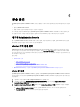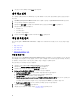Users Guide
3. 배포 작업에 포함된 서버의 자세한 정보가 있는 배포 작업 상세정보 대화상자를 표시하려면 상세정보를 클
릭합니다. 이 대화상자에는 다음과 같은 세부사항이 표시됩니다.
• 서비스 태그
• iDRAC IP 주소
• 서버 상태
• 경고 발생 여부
• 배포 작업 세부사항
• 시작 및 종료 시간
대화상자의 표에 있는 각 항목에 대한 전체 정보를 표시하려면 항목 위에 마우스를 올려 놓습니다. 그러면
추가 텍스트 팝업이 표시됩니다.
4. 선택한 작업을 보류하거나 업데이트된 일정을 입력하려면 수정을 클릭합니다.
5. 배포 작업을 중단하려면 중단을 클릭합니다.
6. 메시지가 표시되면 작업 중단을 클릭하여 중단하거나 작업 중단하지 않음을 클릭하여 취소합니다.
노트: 진행 중인 배포 작업은 중단할 수 없습니다.
7. 배포 작업 큐 제거 창을 표시하려면 작업 큐 제거를 클릭합니다. 다음 기간 이후 및 작업 상태를 선택하고 적
용을 클릭합니다. 선택한 작업이 큐에서 지워집니다.
수동으로 서버 추가
검색 프로세스에서 추가되지 않은 서버를 수동으로 추가할 수 있습니다. 서버가 추가되면 배포 마법사의 서버
목록에 표시됩니다.
1. Dell Management Center의 배포에서 배포 마법사를 클릭합니다.
2. 서버 선택 탭에서 서버 추가를 클릭합니다.
3. 서버 추가 대화상자에서 다음을 수행합니다.
a. iDRAC IP 주소 텍스트 상자에서 iDRAC IP 주소를 입력합니다.
b. 사용자 이름 텍스트 상자에서 사용자 이름을 입력합니다.
c. 암호 텍스트 상자에 암호를 입력합니다.
4. 서버 추가를 클릭합니다. 작업이 완료되는 데 몇 분 정도 걸릴 수 있습니다.
운영 체제 미설치 서버 제거
자동으로 검색되거나 수동으로 추가된 서버를 수동으로 제거할 수 있습니다.
1. Dell Management Center의 Deployment(배포)에서 Deployment Wizard(배포 마법사)를 클릭합니다.
2. 서버 선택 탭에서 서버 제거를 클릭합니다.
3. 서버 제거 대화상자에서 제거할 서버의 확인란을 선택합니다.
4. 선택한 서버 제거를 클릭합니다.
5. 서버 선택 탭에서 표에 나열된 서버를 보고 제거되었는지 확인합니다.
72